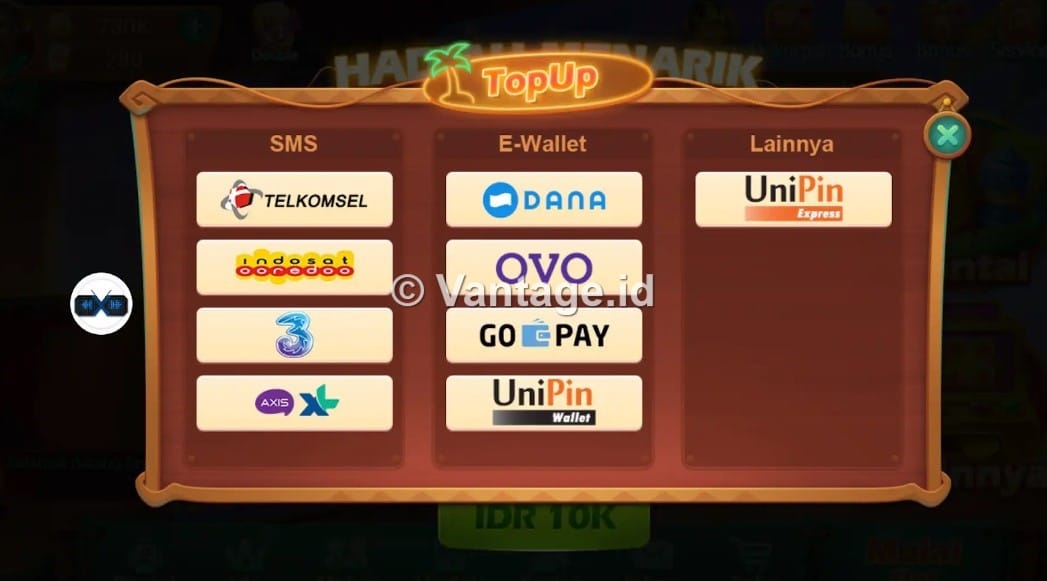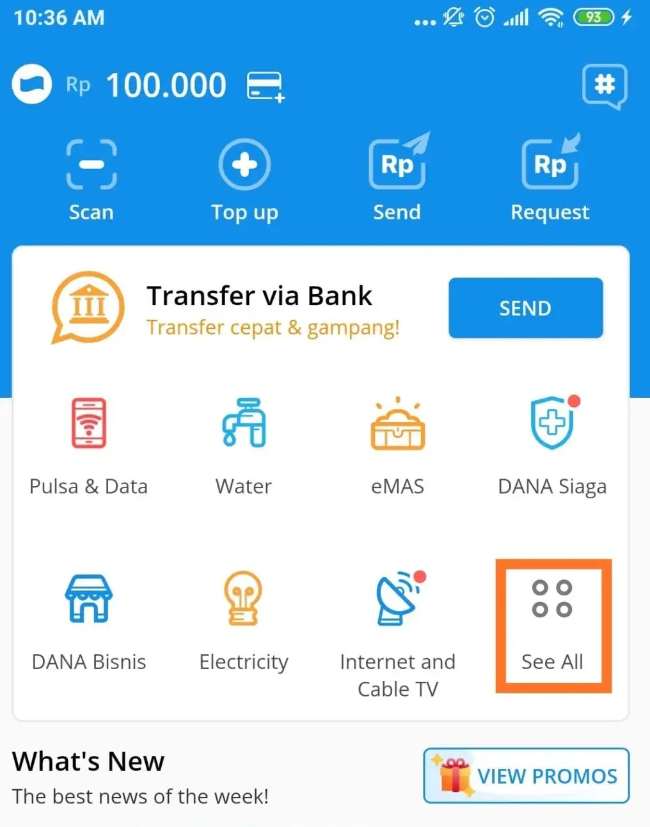Apakah Anda merasa bahwa kata sandi yang digunakan di akun Gmail kurang kuat? Ganti saja! Ganti dengan memanfaatkan salah satu cara ganti password Gmail yang sudah kami rangkum dalam di artikel ini.
Ada juga cara untuk mengganti password ketika Anda lupa dengan kata sandi Google yang lama. Informasi selengkapnya mengenai password Gmail dapat disimak di pembahasan berikut:
Ganti Password Gmail di HP
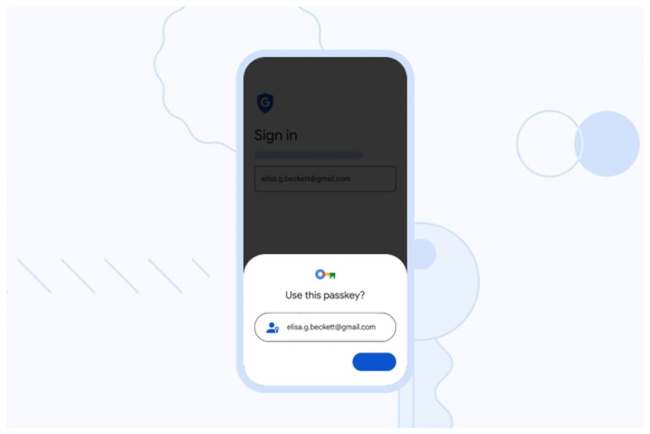
Cara untuk mengganti password Gmail di HP tergantung dari jenis sistem operasi yang digunakan. Simak cara mengganti password di dua sistem operasi berikut ini:
1. Cara Ganti Password di iPhone
Pada iPhone dan iPad, merubah password Gmail dapat dilakukan dengan masuk ke menu Info Pribadi. Menu ini tidak dapat pengguna Gmail temukan ketika menggunakan ponsel berbasis Android. Selengkapnya, cara ganti password Gmail di iPhone atau iPad adalah sebagai berikut:
- Buka aplikasi Gmail.
- Klik foto profil.
- Klik Akun Google.
- Klik Info Pribadi di bagian atas layar.
- Klik Sandi di bagian Info Dasar.
- Masukkan kata sandi baru.
- Klik Ubah Sandi.
Jika Anda tidak memiliki aplikasi Gmail atau belum melakukan login sebelumnya, opsi lainnya adalah dengan memanfaatkan situs https://myaccount.google.com/. Berhubung cara ganti kata sandi baru ini memanfaatkan bantuan situs web, maka bantuan dari aplikasi browser akan dibutuhkan.
Ketika mengunjungi situs tersebut, langsung saja masuk ke menu Keamanan yang dapat di pilih di bagian atas layar. Selanjutnya, cari bagian “Cara Anda Login ke Google”, lalu klik Sandi.
Masukkan password yang sekarang, klik Lanjutkan, lalu masukkan password baru. Jika lupa dengan password yang sekarang, pilih saja opsi Lupa Kata Sandi. Cukup mudah, bukan?
2. Cara Ganti Password di HP Android
Seperti yang sebelumnya sempat disinggung, cara mengganti password Gmail di aplikasi versi Android berbeda dengan versi iOS. Berbeda dengan di iOS, akun paling penting yang digunakan pada setiap perangkat Android adalah akun Google.
Untuk dapat mengoperasikan sebuah gadget berbasis Android, Anda harus memasukkan akun Google ke perangkat tersebut terlebih dahulu. Ketika sudah memasukkan akun, semua aplikasi Google akan secara otomatis login menggunakan akun tersebut, termasuk dengan aplikasi Gmail.
Tidak hanya dalam hal login aplikasi, mengganti password juga diatur dalam pengaturan pusat Google. Hal tersebut tentu saja berbeda dengan yang kita temukan di iPhone, yang mana pengaturan dilakukan di masing-masing aplikasi Google.
Kurang lebih, caranya sama dengan cara ganti password menggunakan situs web https://myaccount.google.com/ yang di sub bab sebelumnya dibahas. Bedanya, ini bukan melalui situs web, melainkan melalui aplikasi pengaturan HP.
Sehingga, cara ganti password Gmail di Android adalah sebagai berikut:
- Buka setting HP.
- Masuk ke menu Google.
- Klik “Kelola Akun Google …”.
- Klik Keamanan di bagian atas layar.
- Cari “Cara Anda Login ke Google”.
- Klik Sandi. Jika belum login, lakukan login.
- Masukkan password baru.
- Klik Ubah Kata Sandi.
Cara Ganti Password Gmail di Komputer/PC
Pengguna komputerpastinya akan merasa paling nyaman ketika mengganti kata sandi Gmail di PC maupun di laptop. Jika menggunakan komputer, Gmail tidak diakses dalam bentuk aplikasi maupun pengaturan HP.
Pengguna komputer umumnya mengakses platform e-mail buatan Google ini menggunakan aplikasi browser. Sehingga, untuk mengganti password Gmail di komputer, Anda perlu untuk membuka aplikasi browser terlebih dahulu, lalu membuka situs web Gmail.
- Buka aplikasi browser.
- Buka Gmail di mail.google.com. Jika belum login, lakukan login.
- Klik foto profil.
- Klik “Kelola Akun Google …”.
- Klik Keamanan di bagian kiri layar.
- Cari “Cara Anda Login ke Google”.
- Klik Sandi.
- Masukkan password baru.
- Klik Ubah Kata Sandi.
Jika lupa dengan password Gmail, klik Lupa Sandi ketika melakukan login. Selanjutnya, jika sudah login, lakukan logout, lalu klik Lupa Sandi ketika mengisi password. Kalau ingin mendapatkan panduan lebih rinci mengenai cara mengatasi lupa password Gmail, simak sub bab selanjutnya.
Cara Reset Password Gmail
Jika lupa dengan password akun Gmail, Anda hanya perlu melakukan pengaturan ulang atau reset. Namun, langkah-langkah reset ini memiliki syarat yang perlu untuk dipersiapkan. Setiap pengguna yang hendak melakukan reset perlu untuk menyiapkan HP utama di tangannya.
Yang dimaksud dengan HP utama adalah HP yang paling lama menggunakan alamat e-mail (tanpa logout) dan masih menggunakannya hingga saat ini. Jika tidak ada HP utama, pastikan supaya e-mail pemulihan sudah ter-login di perangkat yang akan digunakan untuk melakukan reset.
Cara mengganti password Gmail yang lupa adalah sebagai berikut:
- Buka aplikasi browser.
- Buka link pemulihan ini: https://accounts.google.com/signin/recovery
- Masukkan alamat e-mail yang password-nya dilupakan.
- Ketika dimintai untuk melakukan verifikasi password, klik Lupa Sandi.
- Jika langkah ini dilakukan di HP utama atau HP yang memanfaatkan e-mail pemulihan, maka tidak perlu melakukan verifikasi kedua. Jika tidak (misalnya dilakukan di komputer), lakukan verifikasi kedua dengan mengikuti dua langkah di bawah.
- Periksa notifikasi dari Google di HP utama, klik notifikasi tersebut, lalu pilih jawaban Benar.
- Jika HP utama tidak ada, maka pilih opsi untuk menggunakan cara verifikasi lain. Biasanya menggunakan sejumlah pertanyaan yang Anda atur ketika mendaftar Gmail.
- Klik Perbarui Sandi.
- Masukkan password yang baru.
- Klik Simpan Sandi.
Informasi Seputar Mengganti Password Gmail Lainnya

Dalam mengganti password Gmail, ada dua informasi yang tak kalah penting dari 4 informasi sebelumnya, yaitu:
1. Membuat Password Gmail yang Kuat
Ketika mengganti password lama dengan kombinasi yang baru, jangan lupa untuk memanfaatkan kombinasi kata yang kuat. Hal ini perlu untuk dilakukan untuk mengindari segala tindak kejahatan yang kemungkinan bisa saja terjadi di akun Gmail Anda.
Untuk memiliki password Gmail yang kuat, Google menyarankan untuk menggunakan kombinasi dengan ciri-ciri sebagai berikut:
- Menggunakan kombinasi yang terdiri dari huruf kecil, huruf kapital, angka, dan simbol.
- Menggunakan kombinasi yang memiliki lebih dari 12 karakter. Supaya lebih kuat, sangat disarankan untuk menggunakan kombinasi yang terdiri dari 18 karakter atau lebih.
- Jangan menggunakan kombinasi angka, huruf, atau simbol yang berurutan.
- Jangan menggunakan kombinasi yang sama dengan yang sebelumnya pernah dipakai. Boleh sama, namun ditambah dengan beberapa karakter lagi.
- Pastikan password bisa diingat atau ditulis dan disembunyikan di tempat khusus jika sulit untuk diingat.
2. E-mail dan Nomor HP Pemulihan
Ada kemungkinan seseorang yang pintar mengetahui kata sandi yang saat ini digunakan. Namun, ketika Ia mencoba untuk melakukan login, Ia tidak bisa langsung masuk begitu saja tanpa memperoleh persetujuan dari nomor HP maupun e-mail pemulihan.
Akan ada sebuah notifikasi di nomor HP maupun e-mail pemulihan ketika ada yang berusaha masuk ke akun milik Anda. Untuk itu, kedua hal tersebut perlu untuk diatur supaya notifikasi masuk ke alamat yang tepat. Cara mengaturnya, yaitu:
- Masuk ke https://myaccount.google.com/.
- Klik menu Info Pribadi.
- Di Info Kontak, pilih e–mail atau nomor HP.
- Tambahkan.
Sejumlah metode untuk ganti password Gmail yang disebutkan di atas dapat digunakan tergantung dari perangkat yang digunakan. Jangan lupa untuk memanfaatkan kombinasi kata sandi yang kuat dan e-mail/nomor HP pemulihan supaya Gmail tidak mudah dibobol.
Baca Juga: